OA基础操作必备手册.docx
《OA基础操作必备手册.docx》由会员分享,可在线阅读,更多相关《OA基础操作必备手册.docx(31页珍藏版)》请在冰豆网上搜索。
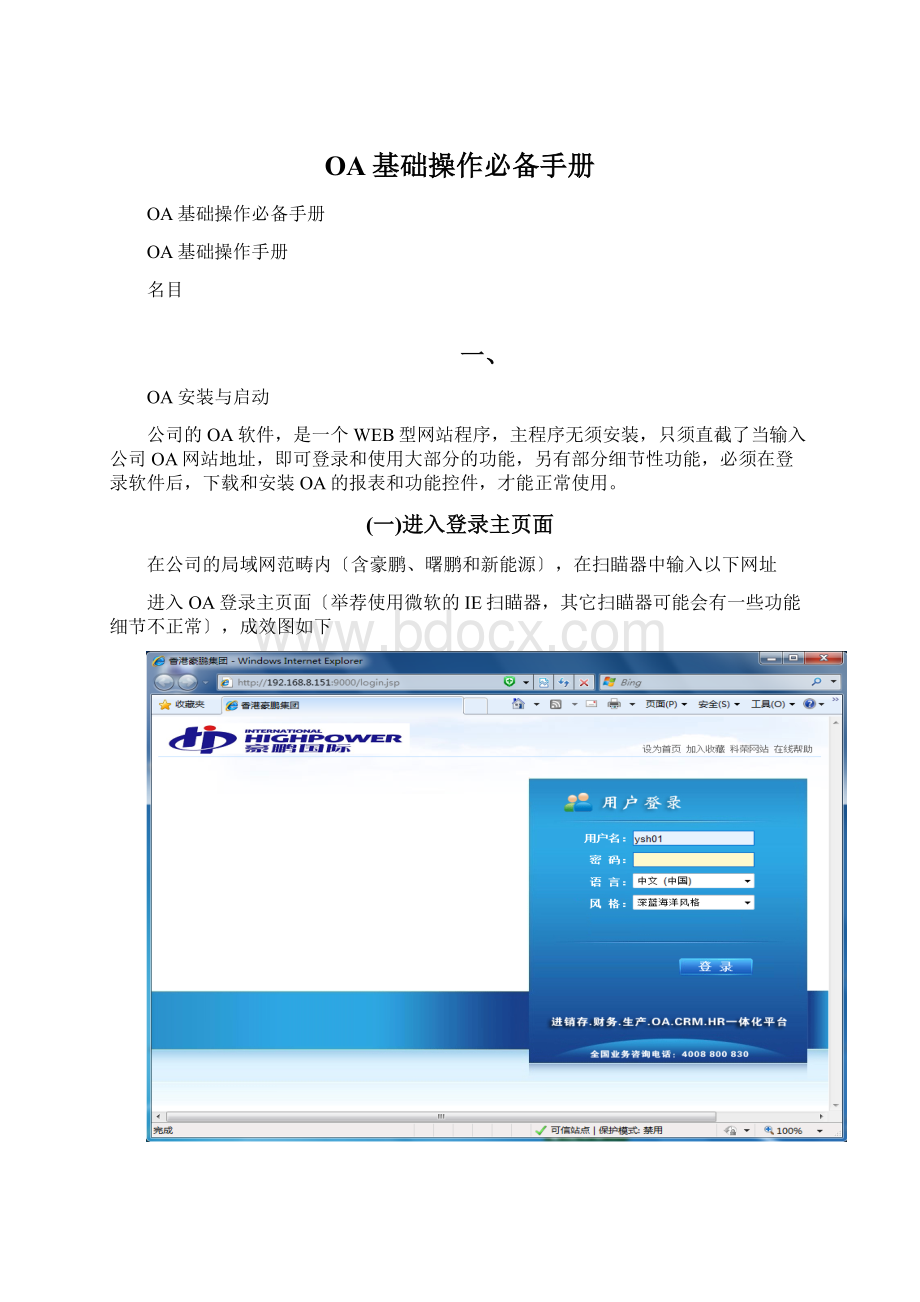
OA基础操作必备手册
OA基础操作必备手册
OA基础操作手册
名目
一、
OA安装与启动
公司的OA软件,是一个WEB型网站程序,主程序无须安装,只须直截了当输入公司OA网站地址,即可登录和使用大部分的功能,另有部分细节性功能,必须在登录软件后,下载和安装OA的报表和功能控件,才能正常使用。
(一)进入登录主页面
在公司的局域网范畴内〔含豪鹏、曙鹏和新能源〕,在扫瞄器中输入以下网址
进入OA登录主页面〔举荐使用微软的IE扫瞄器,其它扫瞄器可能会有一些功能细节不正常〕,成效图如下
按照信息科技部提供给你的的登录OA的账户和密码,输入信息后,点击〝登录〞按钮,进入OA主工作页面,整个登录工作就算完成了。
成效图如下
(二)安装报表和其它本地控件
接下来,是要安装OA的客户端报表和功能组件,有了这些组件,邮件、报表、工作流定义等功能才能正常使用。
值得注意的是,客户端组件,通常只需要安装一次即可,然而在软件升级的情形下,可能需要卸载原先差不多安装的客户端组件,重新下载和安装新的客户端组件。
注意看OA主界面中的右下角,有一个〝下载控件〞的链接,点击它,提示下载或者运行客户端组件程序,选择〝运行〞此程序,参见以下成效图
注意,一些用户的电脑可能由于使用其它扫瞄器、迅雷拦截等缘故,可不能弹出上面那个对话框,能够先把程序下载到本地,然后再运行此程序
安装过程成效图类似如下
〔显现那个对话框时,为了确保安装过程正常,把所有打开的扫瞄器页面关闭,连同OA主工作页面也关闭,安装完成后,再重新登录OA〕
在接下来的步骤中,按照默认值,一直按〝下一步〞即可完成安装。
一些WINDOWS7和VISTA等操作系统,在安装完成后,组件注册时可能会弹出2个类似如下的错误提示,选择〝忽略〞跃过它。
至此,组件安装过程完成,在WINDOWS系统的〝开始〞程序菜单中,应该会看到多出一组新的程序菜单项〔如以下图〕,临时不用理它,只有等到下一次,我们需要升级客户端组件时,再利用那个卸载功能,把它卸载后再重新安装
现在,我们能够重新打开扫瞄器,再次输入,重新登录系统
小技巧:
如何在桌面上快速登录OA系统
在扫瞄器中输入登录OA后,选择扫瞄器中的〝添加到收藏夹〞菜单,然后再从扫瞄器快捷菜单中找到刚才添加上去的快捷方式,拖到你的桌面上,然后把拖出来的快捷方式改名为你喜爱的名称,就能够从桌面上直截了当登录OA了。
二、邮件使用
使用OA的邮件功能之前,先来了解一下OA中邮件的概念,和通常我们说的OUTLOOK和FOXMAIL中的邮件,有一些什么区别
(三)OA中的两种类型的邮件
OA中共有两种邮件:
OA内部邮件和OA外部邮件。
OA内部邮件,发邮件和收邮件的双方,无须有邮箱地址和邮箱服务器,只要双方差不多上OA用户,即可互发邮件。
优点是集成了OA的部门和用户身份标识,专门容易实现发邮件给特定部门和组织,特定用户群。
OA外部邮件,和我们通常在OUTLOOK和FOXMAIL中使用的邮件差不多一样的,双方都需要有邮件服务器和邮箱地址。
注意那个地点的OA内部邮件,不要和企业内部邮件概念混淆,OA内部邮件是指只能在OA软件内使用的邮件,这种邮件收发的双方都只能在OA软件内部使用,用其它邮箱软件无法接收这种邮件。
而企业内部邮件,可能还包括了企业自备邮件服务器,然而无法和企业外部联系的邮箱。
OA邮件与OUTLOOK和FOXMAIL等邮箱软件区别
1、收发的邮件,都存放在OA的服务器和数据库中,并不存放在本地电脑上。
不占用本地电脑硬盘资源,然而占用服务器资源。
2、在OA中收到的邮件,只能OA能够使用的环境中,才能查看和治理。
由于公司的OA目前还没有开通外网接入功能,一些用户在家中,可能就无法查看和治理往常收到的OA邮件。
以后可能视具体情形,开通OA的外网接入功能。
(四)OA内部邮件的发送和接收
先来看看OA中,最简单的OA内部邮件的收发。
1.进入邮件收发的功能页面
登录OA主页面后,在右边的菜单栏中,找到〝我的邮件〞,点击它,进入邮件收发页面。
成效图如下
2.进入写信页面
点击页面中的〝写信〞按钮,能够开始写新的邮件
3.选择收件人〔个人〕
在写邮件页面中,能够选择按部门发送,也能够选择按个人发送,点击其中的〝选择个人〞,成效图如下
在弹出来的对话框中,支持一次选定多个收件人,能够假如只是一个收件人,能够直截了当输入对方姓名,
假如需要选择多个人员,能够按不同特点过滤出相关人员,
A、在〝关键字搜索〞中,输入对方的姓或姓名,来快速过滤人员,比如输入王,按回车或者点击右上方的〝查询〞按钮,将过滤所有名字中带有王字的人员。
B、部门全称中,输入对方部门名称中的关键字,比如输入研发,点击右上方的〝查询〞按钮,过滤出所有部门名称中带有研发两字的人员。
C、按职务过滤,目前差不多设置职务的名称的副经理以上人员,能够使用那个规那么。
比如在职务一栏中,选择〝部门经理〞,点击右上方的〝查询〞按钮,过滤出所有职务是部门经理的人员。
成效图如下
选择完人员后,点击右上方的〝确定〞按钮,退出当前对话框
4.选择收件人〔部门〕
在写信页面中,也能够按部门发送,点击右边的〝选择部门〞,
在弹出来的集团链接中,选择右边的〝显示下级〞链接,进入下一层部门选择〔假如现在不进入下一层部门,而直截了当勾选此项,邮件将会发送给集团所有OA用户。
勾选要发送的部门,注意以下图范例中,勾选了发送给两个部门
点击右上方的〝确定〞按钮,退出当前选择窗,能够按人员和部门混合的方式发送,如以下图中
5.输入邮件标题和内容,上传附件,发送邮件
在对应的文本框中,输入邮件主题和邮件内容,点击页面下方的〝扫瞄〞按钮,能够选择上传的附件,
选择〝赶忙发送〞,能够将邮件发出去。
(五)OA内部邮件的接收
在邮件页面中,选择左上方的〝收信〞按钮,能够收取信件,
假如有新的未读邮件,收件箱中会有相应的数字提示,点击右边对应的链接,能够打开邮件查看
(六)OA外部邮件的配置
OA中使用外部邮箱地址,和OUTLOOK一样,需要先设置邮箱地址,邮件服务器,用户,密码等,然后才能进行邮件收发。
在邮件页面中,点击〝邮件账户设置〞链接,进入邮件账户设置
点击右上方的〝添加〞,添加新的邮件账户,在弹出窗口中,输入邮箱和服务器对应资料,完成后点击右上方的〝储存〞按钮,储存和关闭对话框。
类似如下成效图
储存后,刚才配置的新邮箱,并可不能赶忙显示出来,能够先关闭邮件操作页面,然后再次打开它,就能够看到新的邮箱配置。
参考操作方法,参见以下画面
先点击页面下方,关闭我的邮件页面,然后在左边菜单中点击打开〝我的邮件〞
注意看邮件上现在多了一栏新邮件,
能够点击并打开它,接下来我们用它来发送和接收外部邮件
(七)OA外部邮件的收取
当点击公司邮箱〔或者外部邮箱〕时,注意右上方显现一个新的按钮〝收信〞,点击它,假如邮箱服务器差不多正确配置,同时有新的外来邮件,你会收到有新邮件的提示
点击对应的邮件主题,能够打开邮件查看
(八)OA外部邮件的写信和发送
选择了〝公司邮箱〞〔或者外部邮箱〕后,点击上方的〝写信〞按钮,能够显现OA外部邮件书写界面,注意它和内部邮件的界面稍有不同,少了一个选择按部门发送功能
点击〝选择通讯录〞后,显现一个和OUTLOOK等软件类似的联系人选择画面
比如在关键字中输入一个〝王〞字,点击右上方的〝查询〞按钮,能够过滤出所有姓名和组名中含有〝王〞字的人员。
勾选上需要的人员后〔能够多项选择〕,点击右上方的〝确定〞,返回写信页面。
注意页面下方的〝扫瞄〞和〝赶忙发送〞按钮,能够添加附件,和把邮件发送出去。
(九)公共通讯录与个人通讯录治理
在菜单〝公共信息-通讯录〞中,能够添加公共通讯录,和自己的私人邮件通讯录
选中〝个人通讯录〞,能够添加和治理个人专用的邮件通讯录
选中〝公共通讯录〞,能够添加公司人员共用的邮件通讯录〔一样由OA治理员添加即可〕
三、使用工作流
OA中的工作流,要紧是指企业日常事务中,一些文书、表单等,需要通过多个人员或者多个部门审批阅览等。
(十)工作流的两种模式
科荣OA系统提供了两种模式的工作流,文件流和数据流
文件流,是治理员先做好一份OFFICE文档模板并定义好审批流程,一样用户按这些模板创建新的文档,并输入文书和表单信息,然后将些文档按预定义流程,转发给不同的人员审批。
数据流,是治理员先做好一份项目表单并定义好审批流程,一样用户在这些表单中输入各种数字信息,然后将此表单转发给不同的人员审批。
文件流和数据流最大的不同,是数据流具有不同表单间的数据汇总和统计能力,文件流就象一份OFFICE文档,要实现不同文档间的汇总,只能靠手工去做。
但文件流能够实现丰富多彩的页面自定义成效,数据流那么无法实现。
文件流和数据流,要紧是程序底层的实现方式不同,一样用户在填单、提交、审核时,操作流程和操作试是一样的,并不同感受到有太大的不同。
(十一)日常工作流的填制新增、提交
点击顶部菜单〝协同办公-工作流-新建工作〞,弹出需要新增的工作流类型画面
那个地点试着选择〝采购申请单〞,弹出申请单填写界面
填完后,点击页面顶部的〝提交〞按钮,弹出提交人选择页面,如以下图,选完后,点击〝提交〞按钮,完成填单和提交审核工作
记得将〝消息提示〞、〝待办提示〞勾上,如此审批人将会收到消息提示,由于软件的当前版本并不能自动勾选这两项,因此此步操作需要手动进行
(十二)日常工作流的审核、提交、终止
假如单据提交人,选择了消息提示,那么审核人的OA界面将会显现一个提示框,类似如下成效,点击能够进入审核界面
假如没有显现此对话框,也能够点击顶部菜单〝协同办公-工作流-查询工作流〞,在弹出来的页面中,选择需要审批的工作流。
在弹出来的对话框中,能够查看页面内容,
点击〝审批记录〞按钮,能够查看往常审批人员的审核情形和意见
点击〝退回〞按钮,能够拒绝审核,并将单据退出前一步骤或者制单人,重新填写审核。
点击〝审批通过〞,将审核通过,并要求选择下一审核步骤人员。
如以下图
其它审核步骤成效与上面类似,
在上面的单据中,假如金额较小,无须公司领导审核,能够在选择框中,跃过公司领导审核,直截了当跳到下一个审核人
如以下图中的选择
(十三)文件流模板的创建与授权
(十四)数据流模板的创建与授权
四、公共信息〔通知通告新闻等〕的公布与扫瞄
点击上方菜单〝公共信息〞,能够进入新闻中心,通知通告,知识中心,规章制度等公共信息的扫瞄和公布。
这些公共信息的扫瞄和公布都差不多相同,下面以通知通告为例,示范如何使用这些功能
(十五)公共信息的扫瞄
点击菜单〝公共信息-通知通告〞,进入治理界面,点击左边的链接,能够查看对应的消息通告,
成效图如下
下面是阅读的实际成效图
(十六)公共信息的添加
在通知通告治理界面的右上方,有一个〝添加〞按钮,点击它,能够添加新的公告
在公告新增页面中,输入标题,类型,内容,提醒方式一样选择〝消息提示〞,如以下图
是否公布一栏中,选择〝赶忙公布〞,假如选择了〝以后公布〞,那么在公告完成后,需要在公告治理页面中,另外选择〝公布〞按钮,公布此公告
是否单独授权一栏中,假如是公布给所有人,那么选择〝否〞,假如要公布给指定人员,选择〝是〞,会提示选择公布给哪些人
配置完成后,按页面下方的〝储存〞按钮,完成新页面的公布,
(十七)公共信息的删除
在公告治理页面中,在左边选择要删除的公告,然后点击右上方的〝删除〞按钮,完成此公告的删除
五、企业论坛
企业论坛是企业文化建设的一个部分,提供给职员在日常事务性工作之外的知识、技能和文化交流。
(十八)进入论坛
点击顶部菜单〝企业文化-内部论坛〞,能够进入企业论坛
(十九)查看论坛贴子和公布新贴
点击左边的论坛名称,进入相应的论坛版块治理,〔删除、置顶、加精华等功能需要版主身份才可见到〕
点击左边的标题链接,能够查看各个论坛贴,也能够在关键字搜索中,查看需要的主题
假如要发新贴,能够点击界面右上方的〝发贴〞按钮,进入发贴页面